Come capire se la batteria dell’iPhone è da cambiare
Possiedi un iPhone già da alcuni anni e non hai assolutamente intenzione di liberartene nel breve termine. Ciò nonostante ti sei reso conto che, con il passare del tempo, la durata della batteria del tuo smartphone sta iniziando a diminuire e proprio per questo stai pensando se il caso di recarti immediatamente al più vicino Centro Assistenza Autorizzato Apple per effettuarne la sostituzione o meno.
Insomma, vorresti delle “dritte” su come capire se la batteria dell’iPhone è da cambiare, in modo da dissipare ogni dubbio sul tema e verificare se è davvero il caso di portare il dispositivo in assistenza o se, invece, l’autonomia del tuo smartphone è diminuita per colpa di qualche app che consuma troppa energia o altri fattori non legati alla “tenuta” della batteria.
Beh, se le cose stanno davvero così, non preoccuparti: sei arrivato proprio nel posto giusto. Infatti, nelle righe che seguono ti indicherò tutte le verifiche da fare per capire se hai effettivamente a che fare con un problema legato alla batteria o se ci sono altre difficoltà, magari di natura software, che puoi risolvere in prima persona per estendere l’autonomia del tuo “melafonino”. Buona lettura e buona fortuna per le tue “indagini”!
Indice
- Come capire se la batteria è da cambiare: sintomi
- Come sapere se la batteria dell'iPhone è da cambiare
- Come cambiare la batteria dell'iPhone
Come capire se la batteria è da cambiare: sintomi

I primi dubbi che potrebbero sorgere se necessiti di capire se la batteria dell’iPhone è da cambiare sono quelli relativi a quali sono i sintomi che possono indicare un effettivo deterioramento della batteria.
Ebbene, il primo consiglio che posso darti è quello, in realtà un po’ banale, di dare un’occhiata al comportamento del tuo iPhone, per capire se sia effettivamente il caso di allarmarsi o meno.
Per intenderci, solitamente, il primo “sentore” di una batteria usurata e quindi da sostituire è da ricondursi a una lenta ma inesorabile diminuzione dell’autonomia del dispositivo: ciò significa, in pratica, che l’iPhone inizia a un certo punto a scaricarsi più rapidamente, nonostante le modalità e le tempistiche di utilizzo siano rimaste invariate rispetto a quelle relative a quando lo smartphone era ancora nuovo. In parole povere, tu non hai cambiato le tue abitudini, ma l’iPhone non riesce a raggiungere l’autonomia che aveva in precedenza.
Generalmente questa è la manifestazione principale. In questo caso, per cercare di riportare la situazione alla normalità, potresti provare a ricalibrare la batteria del tuo iPhone. Questa operazione, di fatto, serve a ripristinare il corretto comportamento dell’indicatore della carica del sistema operativo, andando eventualmente a escludere la possibilità che la durata minore della batteria possa essere riconducibile a un errore di comunicazione tra quest’ultima e iOS.
Inoltre, per precisa volontà di Apple, gli iPhone, in special modo iPhone 6, iPhone 6 Plus, iPhone 6s, iPhone 6s Plus, iPhone SE 1a generazione, iPhone 7 e iPhone 7 Plus, dato che nei modelli successivi il tutto potrebbe essere molto meno evidente, dotati di una batteria non più al massimo della sua forma, dopo il primo spegnimento improvviso dovuto alla mancanza di alimentazione, applicano una politica di gestione delle prestazioni, la quale mette in essere degli accorgimenti per diminuire in determinati contesti le prestazioni del sistema operativo, in nome di una maggiore autonomia e stabilità. Di seguito ti elenco i segni più comuni di questo comportamento.
- Avvio delle app più lento.
- Frequenza delle immagini minore durante lo scorrimento della pagina.
- Retroilluminazione più debole (impostazione modificabile su Centro di Controllo).
- Diminuzione fino a 3 dB del volume degli altoparlanti.
- Riduzioni graduali del frame-rate in alcune app.
- Disabilitazione del flash della fotocamera (casi estremi), indicato nell’interfaccia utente della fotocamera.
- Possibile richiesta di ricaricare l’app all’avvio dopo l’aggiornamento in background.
Qualora il tuo iPhone dovesse rientrare in uno di questi scenari, ti consiglio di analizzare la batteria usando uno dei metodi che mi appresto a esplicarti nel prosieguo della guida.
Come sapere se la batteria dell’iPhone è da cambiare
A questo punto, direi che possiamo passare all’azione concreta. Per cui, se vuoi sapere se la batteria dell’iPhone è da cambiare, attieniti alle indicazioni qui riportate di seguito. Puoi fare tutto sia agendo direttamente da iOS, vale a dire dal “melafonino” stesso che, eventualmente, da macOS, cioè dal computer a marchio Appel che eventualmente possiedi.
Tramite iOS
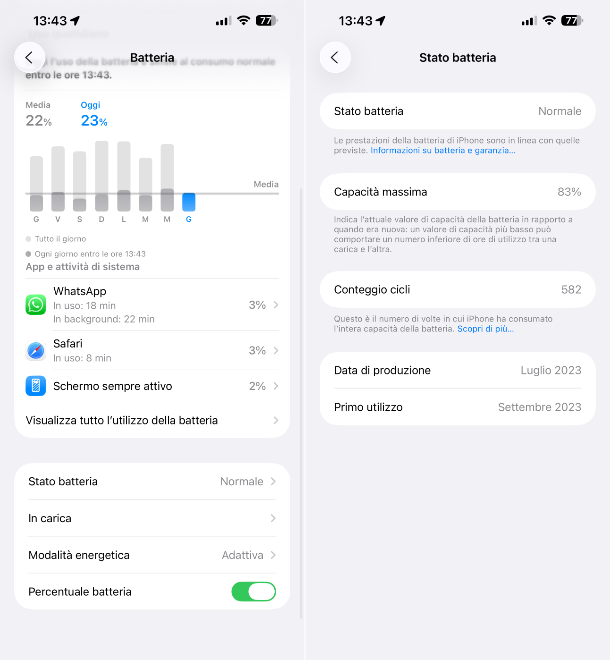
Per capire se la batteria iPhone è da cambiare, il modo più semplice che hai dalla tua consiste nello usare le funzionalità implementate direttamente da Apple in iOS.
Ciò a cui mi riferisco, precisamente, è in primo luogo la funzione Stato della batteria, disponibile a partire da iOS 11.3 su tutti i modelli di iPhone, da iPhone 6 e iPhone SE a seguire. Tale funzione serve a visualizzare lo stato di salute della batteria installata nello smartphone e ad avvisare l’utente con un messaggio qualora questa stesse iniziando a usurarsi, mettendo quindi eventualmente in atto le misure restrittive indicate nel capitolo precedente, anche se nei modelli più recenti quei fattori sono molto meno evidenti.
Per servirtene, la prima operazione che devi compiere è fare tap sull’icona delle Impostazioni (quella con la ruota d’ingranaggio) che trovi nella schermata Home e/o nella Libreria app di iOS, sfiorare la dicitura Batteria nella schermata ora mostrata e selezionare la voce Stato batteria.
Dopo aver compiuto i passaggi di cui sopra, vedrai comparire una nuova schermata che ti garantisce delle indicazioni precise in merito allo stato della batteria del tuo smartphone Apple, appunto. Più precisamente, la sezione Capacità massima identifica, in percentuale, la quantità di energia che la batteria è in grado di immagazzinare, per cui è utile per comprendere quando la batteria dell’iPhone è da cambiare percentuale.
Una batteria nuova può immagazzinare il 100% dell’energia che riceve e tale indicatore tende a diminuire man mano che la batteria va a deteriorarsi, il che è un processo del tutto naturale e inevitabile, anche se comportamenti virtuosi possono rallentarlo, tra cui il mantenere la carica costantemente fra il 30 e l’80% ed evitare di esporre il dispositivo a eccessivi surriscaldamenti.
Una capacità massima di gran lunga inferiore al 100% indica una batteria non più in forma e che dovrebbe essere sostituita. Per capire quando la batteria dell’iPhone è da cambiare con precisione puoi fare caso a se quest’indicatore scende al di sotto dell’80% e quando ciò si verifica il dispositivo mostra un messaggio che invita a procedere alla sostituzione.
In corrispondenza della sezione Stato batteria, poi, trovi indicato in forma testuale lo stato in cui si trova attualmente la batteria del dispositivo. Se è ancora ottimo, noterai la presenza della voce Disponibilità prestazioni massime, che segnala che non c’è alcun problema da quel punto di vista. La comparsa, invece, dell’avviso relativo alla diminuzione significativa delle prestazioni della batteria non implica l’obbligo cambiarla, per cui potrai continuare a utilizzare l’iPhone come sempre, ma la batteria tenderà a scaricarsi più rapidamente per via della sua scarsa efficienza.
Ti segnalo anche la disponibilità della sezione Conteggio cicli, che sere a capire quante volte è stata caricata completamente la batteria del tuo iPhone ed è a sua volta un indicatore dello stato di usura della stesa. Un ciclo di ricarica equivale a una ricarica totale del 100% anche se non avviene in una volta sola. Ad esempio, se oggi scarichi il 40% e poi ricarichi al 100% e domani scarichi il 60% e ricarichi,
hai completato 1 ciclo totale.
Le batterie di iPhone 14 e modelli precedenti sono progettate per conservare l’80% della loro capacità originale dopo 500 cicli di ricarica completi, mentre per le batterie di iPhone 15 e modelli successivi occorre arrivare a 1000 cicli di ricarica completi.
Le informazioni riguardo i clici di ricarica e altri dettagli sempre inerenti la materia si possono ottenere anche tramite Comandi Rapidi, una potente app di proprietà di Apple, gratis e preinstallata su iPhone, la quale consente di eseguire degli shortcut, cioè degli script (che si possono creare da zero o scaricare già pronti da Internet), e automatizzare molteplici operazioni. Lo shortcut che ti suggerisco di adoperare per il tuo scopo si chiama Battery Health, ma puoi eventualmente trovarne altri che possono rivelarsi ugualmente utili cercandoli su RoutineHub e su Reddit. Tutti vanno usati andando ad abilitare la raccolta dei dati di analisi accendendo alle impostazioni di iOS, facendo poi tap sulla voce Privacy e sicurezza, su quella Analisi e miglioramenti e spostando su ON la levetta relativa alla condivisione dei dati di iPhone o quella relativa ad iPhone e Apple Watch.
Sempre restando in tema, ti faccio presente che tornando nella schermata principale della batteria nelle impostazioni di iOS e selezionando la voce In carica puoi gestire le funzioni Limite di caricamento e Caricamento ottimizzato che potenzialmente riducono l’usura della batteria, consentendo di impostare manualmente un limite di caricamento o di lasciare che lo smartphone apprenda le abitudini quotidiane dell’utente e attendere che ci sia ancora la necessità di utilizzare lo smartphone per caricarlo oltre l’80%, rispettivamente.
Ti faccio altresì notare che a partire da iOS 15.2 è stata introdotta la possibilità di verificare l’originalità dei componenti dell’iPhone. In questo contesto, a partire da iPhone XS, XS Max, XR o successivi e iPhone SE di seconda generazione, si possono ottenere delle indicazioni in merito alla genuinità della batteria presente all’interno dello smartphone.
In parole povere, in seguito a una riparazione e quindi a una sostituzione della batteria, puoi dare un’occhiata al fatto che questa sia originale. Per fare ciò, ti basta raggiungere la schermata principale delle impostazioni i iOS, selezionare la voce Generali, poi quella Info e dare un’occhiata alle eventuali indicazioni relative alla batteria che compaiono, chiaramente solamente se è stata effettuata una riparazione).
Nel caso la batteria risultasse non originale o comunque comparisse sullo schermo il simbolo del punto esclamativo per quel che concerne questo componente, potresti pensare a una sostituzione con un componente originale. Infatti, ricordo che una parte non genuina potrebbe compromettere le prestazioni anche in termini di autonomia. In ogni caso, per tutti i dettagli su questa possibilità puoi fare riferimento alla mia guida su come capire se un iPhone è originale.
Tramite macOS
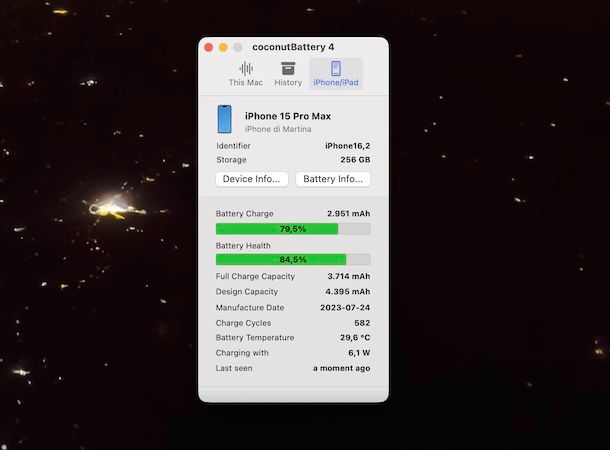
Per capire se la batteria del telefono è da cambiare iPhone puoi anche serviti del Mac, nel caso in cui ne avessi uno, ricorrendo all’uso di appositi strumenti di terze parti.
Per procedere, dunque, puoi avvalerti di un’applicazione come coconutBattery, la quale è stata progettata principalmente per analizzare lo stato della batteria dei MacBook, ma può consentire di ottenere anche informazioni relative alla batteria dell’iPhone collegato al computer, rivelandosi pertanto ottima per portare a compimento la tua missione odierna.
Per effettuare il download e l’istallazione, vista il sito ufficiale di coconutBattery e premi sul pulsante Download v[numero versione].
Completata quest’operazione, estrai l’archivio ZIP ottenuto in una posizione a piacere e sposta l’icona di coconutBattery nella cartella Applicazioni di macOS, dopodiché facci clic destro sopra e scegli la voce Apri dal menu che compare e premi sul pulsante Apri in risposta all’avviso mostrato, in modo da avviare l’applicazione andando però ad aggirare le limitazioni di Apple verso gli sviluppatori non certificati (operazione che va effettuata solo al primo avvio).
A questo punto, devi collegare l’iPhone al Mac usando l’apposito cavo di ricarica (potrebbe esserti richiesto di scaricare un elemento e autorizzare il computer) e, nella schermata di coconutBattery che intanto si è aperta sulla scrivania seleziona la scheda iPhone/iPad in alto.
In questa sezione del programma, oltre alle informazioni sui cicli di carica e scarica della batteria dell’iPhone, vengono mostrate anche informazioni sulla sua salute.
In particolare, in corrispondenza della sezione Full Charge Capacity viene mostrata la quantità di energia al momento immagazzinata espressa in percentuale, mentre in corrispondenza della sezione Design capacity viene mostrata la percentuale di energia che la batteria è ancora in grado di accumulare. Tale dato, per una batteria nuova, è pari al 100% e va a diminuire man mano che le celle della batteria stessa vanno a deteriorarsi, trattenendo dunque meno energia del dovuto. In genere, una batteria da sostituire ha un valore di capacità massima inferiore al 70%.
Poi, potresti trovare utili le barre sotto le voci Battery Charge e Battery Health, che segnalo la percentuale di ricarica della batteria e quello della salute della stessa, e la sezione Charge Cycles, che indica i clici di ricarica.
Da notare che in passato era possibile capire se la batteria è da cambiare iPhone, capire se la batteria dell’iPhone è difettosa o che dir si voglia anche mediante la Console di macOS, collegando l’iPhone al Mac e cercando la voce batteryhealth, ma al giorno d’oggi non sembra più essere possibile usare questa possibilità è pertanto risulta più conveniente affidarsi a un semplice programma di terze parti come quello di cui ti ho appena parlato.
Come cambiare la batteria dell’iPhone

Se sei arrivato fin qui, vuol dire che hai compreso alla perfezione l’utilizzo degli strumenti che ti ho presentato nel corso di questa guida e che sei stato in grado di applicarli brillantemente. Come dici? Purtroppo la batteria è da sostituire, ma proprio non sai come fare?
Se le cose stanno così, il miglior suggerimento che posso darti per cambiare la batteria dell’iPhone è quello di leggere il mio tutorial specifico, mediante cui ho provveduto a spiegarti in dettaglio in che maniera riuscirci rivolgendoti ad Apple o provvedendo personalmente.

Autore
Salvatore Aranzulla
Salvatore Aranzulla è il blogger e divulgatore informatico più letto in Italia. Noto per aver scoperto delle vulnerabilità nei siti di Google e Microsoft. Collabora con riviste di informatica e ha curato la rubrica tecnologica del quotidiano Il Messaggero. È il fondatore di Aranzulla.it, uno dei trenta siti più visitati d'Italia, nel quale risponde con semplicità a migliaia di dubbi di tipo informatico. Ha pubblicato per Mondadori e Mondadori Informatica.






